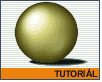Fotografický magazín "iZIN IDIF" každý týden ve Vašem e-mailu.
Co nového ve světě fotografie!
Zadejte Vaši e-mailovou adresu:
Kamarád fotí rád?
Přihlas ho k odběru fotomagazínu!
Zadejte e-mailovou adresu kamaráda:
-
17. ledna 2024
-
18. ledna 2024
-
19. února 2024
-
13. března 2024
-
26. března 2024
-
3. dubna 2024
-
3. dubna 2024
-
8. dubna 2024
-
11. dubna 2024
-
11. dubna 2024
-
24. ledna 2024
-
14. února 2024
-
14. února 2024
-
14. února 2024
-
19. dubna 2024

Vektory
Velký kulový
Illustrator tutoriál koule mesh
24. července 2001, 00.00 | Tento tutoriál pro začátečníky vás krok po kroku naučí, jak za pomoci nástrojů GRADIENT MESH a BLEND udělat v Adobe Illustratoru 9.0 velký kulový objekt.
Produkty firmy Adobe jsou v současnosti v oblasti počítačové grafiky, designu a tisku nejpoužívanější. Přesto Illustrator, mocný to grafický nástroj výborně spolupracující s Photoshopem, vynikající pro tisk, ale i pro běžnou internetovou illustraci, je ze strany redakce grafika.cz tak trochu zanedbáván. Poslední tutoriál vlastně vyšel před více než půl rokem.
Proto jsem se rozhodl napsat tento článek a rozvířit tak poněkud stojaté vody okolo tohoto industriálně standardního vektorového software. Sami dobře víte, že když jste zvyklí dlouhou dobu pracovat s jednou aplikací, je těžké zvyknout si na konkurenční řešení. U Adobe jsem si již z předešlých zkušeností z Photoshopem pamatoval, že se budu muset připravit na úplně jiné pojetí user friendly interface a též odlišnou terminologii. Že se budu muset odnaučit množství zcela reflexivně používaných klávesových zkratek a že potrvá dlouho, než přestanu hledat základní nástroje jenom a jenom v roletových menu. Přesto všechno jsem se odhodlal na těžký úkol prozkoumat tento zrádný terén a podařilo se mi vydolovat první tutoriál na Illustrator 9.0 v historii serveru grafika.cz vůbec. Opravte mě, jestli se pletu.
A teď vzhůru do práce.
Vyberte z panelu nástrojů ELLIPSE TOOL (L) a za současného držení klávesy SHIFT natáhněte kružnici.

Kliknutím levého tlačítka myši na paletu barev zvolte barvu výplně.

V panelu nástrojů vyberte GRADIENT MESH TOOL (U). A klikněte kurzorem zhruba v místě následujícího obrázku. V paletě barev vyberte barvu středového dělícího bodu a základní sféra je hotová.

TIP: Pokračujeme v práci s nástrojem GRADIENT MESH TOOL. Když pracujete s MESH GRADIENTEM, můžete zkrátit editovací táhla (handles) okolo dělícího bodu, aby nebyla jasná oblast tak velká. Z toho samého důvodu můžete protáhnout táhla vycházející z okrajových bodů blíže k dělícímu bodu, aby koule nebyla příliš prosvícená.

V další části tutoriálu se naučíme používat nástroj BLEND TOOL (W). Tento nástroj vykoná transformaci jednoho tvaru do druhého, jak můžete vidět na následujícím obrázku.

Vytvořte velkou bílou Elipsu. Otočte ji pomocí nástroje SELECTION TOOL (V, potom zkopírujte (CTRL+C) a vložte do dokumentu na původní elipsu (CTRL + F). Kopii zmenšete přibližně do stejné velikosti jako na následujícím obrázku. Držte přitom klávesu SHIFT, zmenšování bude proporcionální. Zmenšenou elipsu umístněte do středu větší elipsy. (Větší kružnici jsme zabarvili jinou výplní kvůli lepší názornosti).

Teď větší elipsu uděláme zcela transparentní. Typ transparence ponecháme NORMAL, jenom nastavíme OPACITY na 5%.

Konečně můžeme udělat transformaci větší kružnice do menší pomocí nástroje BLEND TOOL (W). Klikněte nejprve na větší elipsu, potom na menší. Měl by vzniknout přechod.
Ještě zvětšíme počet mezikroků blendu. Možnost nastavit parametry Blendu jsem zatím našel jenom v roletovém menu OBJECT->BLEND->BLEND_OPTIONS->SPECIFIED STEPS (je to poněkud nepraktické). Zvolte řekněme 10 kroků a první lesk je hotový.

Podobně uděláme i druhý lesk. Větší elipsa bude mít OPACITY 34% a menší 1% (Typ transparence - NORMAL). Počet kroků blendu - 10.

Na závěr přidáme stín složený ze dvou černých elips. Vnější elipsa má OPACITY 6%.

Po posledním desetikrokovém BLENDu máte velký kulový hotový. Srdečně vám gratuluji.

Roman Chlebec
-
14. května 2014
Jak vkládat snímky do galerií a soutěží? Stručný obrazový průvodce
-
23. dubna 2014
Konica Minolta přenesla výhody velkých zařízení do kompaktních modelů
-
12. června 2012
-
9. dubna 2014
-
29. listopadu 2013
-
6. září 2004
OKI snižuje ceny barevných laserových tiskáren C3100 a C5200n
-
13. května 2004
-
19. ledna 2004
QuarkXPress Passport 6: předvedení nové verze na konferenci Apple Forum 27.1.2004
-
6. února 2001
-
30. listopadu 2014
Nový fotoaparát α7 II: první plnoformát s pětiosou optickou stabilizací obrazu na světě
-
20. ledna 2024
-
20. ledna 2024
-
1. března 2024
-
5. března 2024
-
5. března 2024
-
5. března 2024
-
5. března 2024
-
23. března 2024
-
5. dubna 2024
-
11. dubna 2024
-
27. února 2024